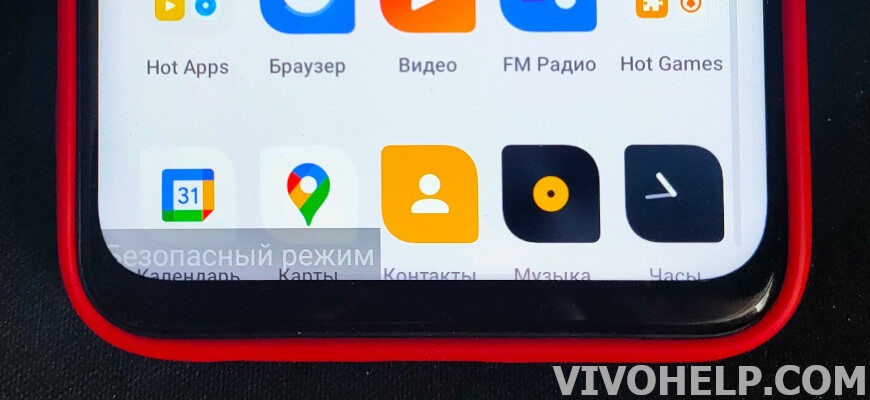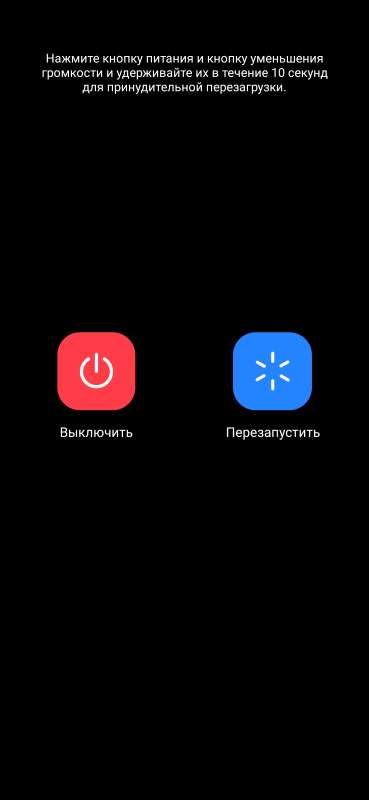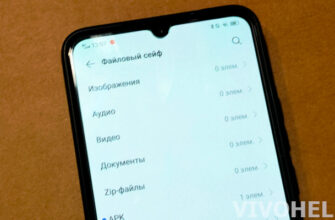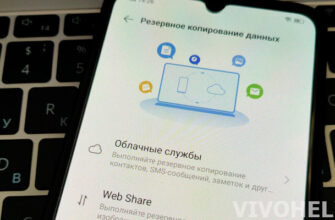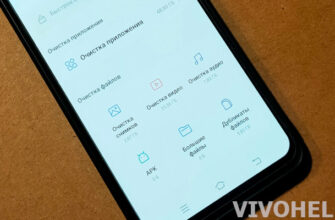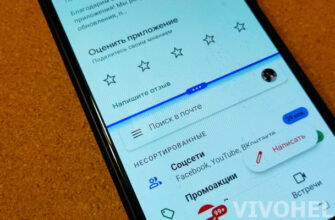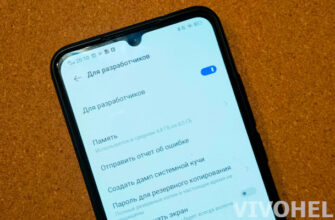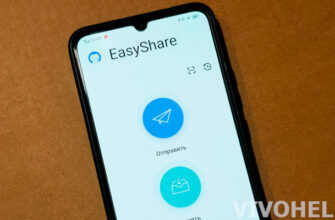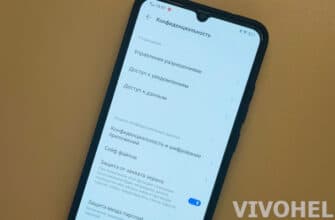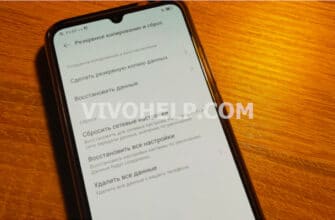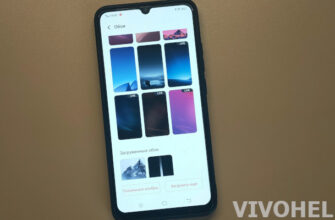Ausfälle bei Vivo-Smartphones sind keine Seltenheit. Die Entwickler versuchen, ihre Produkte mit jedem neuen Modell zu verbessern, aber sie sind immer noch nicht perfekt. Die Nutzer sehen sich regelmäßig mit Problemen konfrontiert und können ihr mobiles Gerät nicht mehr vollständig bedienen. Obwohl dies auf den ersten Blick ein ernsthaftes Problem zu sein scheint, gibt es keinen Grund, die Nutzung der Geräte aufzugeben.
Es kann sein, dass das Smartphone aufgrund kleinerer Fehler nicht normal funktioniert, die im abgesicherten Modus recht realistisch zu erkennen sind. Da Android als flexibles und freies Betriebssystem gilt, kann es durch manuelle Bearbeitung bis zur Unkenntlichkeit verändert werden. In diesem Fall wird auch die proprietäre FuntouchOS-Oberfläche kein Hindernis sein. Um den Betrieb Ihres Geräts zu kontrollieren und die Einstellungen manuell zu ändern, um es zu verbessern, kann jeder Benutzer in den abgesicherten Modus des Vivo-Handys wechseln. Wir werden in diesem Artikel ausführlicher darüber sprechen.
Was ist der abgesicherte Modus bei Android?
Abgesicherter Modus, oder Abgesicherter Modus - ist ein separater Betriebsmodus für das Smartphone ohne die Verwendung von Drittanbieter-Apps. Nach der Aktivierung stehen dem Nutzer nur noch die Standardprogramme zur Verfügung. Auf diese Weise lässt sich jedes Dienstprogramm, das die Leistung des Geräts beeinträchtigt, leicht erkennen.

Arbeiten im abgesicherten Modus auf Vivo
Der Wechsel in den abgesicherten Modus ist nicht besonders schwierig. Experten raten jedoch davon ab, ihre eigenen Methoden zur Aktivierung zu verwenden. Es dauert nur wenige Sekunden, um in den abgesicherten Modus zu gelangen und ihn wieder zu verlassen, aber auch bei diesen Prozessen kann es undurchsichtige Punkte geben.
Daher sollten Sie bei der Arbeit mit dem Gerät, insbesondere beim ersten Mal, die Anweisungen befolgen. Es gibt nur drei grundlegende Schritte. Wenn die beschriebenen Schritte korrekt durchgeführt werden, sind keine negativen Auswirkungen zu erwarten.
Aktivieren der Funktion
Bevor Sie damit beginnen können, Fehler zu identifizieren und zu beheben, müssen Sie den abgesicherten Modus aktivieren. Dies kann auf eine der folgenden Arten geschehen:
- Drücken Sie den Netzschalter, halten Sie die Taste zum Herunterfahren gedrückt und bestätigen Sie den abgesicherten Modus mit der Taste OK.
- Schalten Sie das Smartphone aus und schalten Sie es dann im normalen Modus ein, indem Sie gleichzeitig eine der Tastenkombinationen drücken (beide Lautstärketasten / Einschalttaste, bis das Logo unten auf dem Bildschirm erscheint, und Lautstärke nach unten, nachdem es angezeigt wird / Einschalttaste und Lautstärke nach unten / Menütaste, falls vorhanden / Lautstärke nach unten, nachdem das OS-Logo erscheint).
Ein erfolgreicher Übergang in den abgesicherten Modus wird durch ein Wasserzeichen am unteren Bildschirmrand angezeigt, und nicht zugängliche Anwendungssymbole werden ausgegraut.
Identifizierung von Problembereichen
Sobald Sie den abgesicherten Modus aktiviert haben, können Sie damit beginnen, Probleme zu identifizieren. Wenn zum Beispiel das Gerät stabil ist und die Fehler von selbst verschwinden, bedeutet dies, dass die Ursache in Software von Drittanbietern. Es ist ratsam, kürzlich heruntergeladene Programme zu deinstallieren, um das Problem zu beheben.
Besonderes Augenmerk sollte auf Apps gelegt werden, die aus nicht-offiziellen Shops heruntergeladen wurden, da sie die größte Gefahr für Ihr Gerät darstellen und zuerst entfernt werden sollten.
Wenn das Gerät auch im abgesicherten Modus nicht funktioniert, ist die Ursache in Standard-Dienstprogrammen oder "Hardware". Im ersten Fall ist es ratsam, jedes Programm zu überprüfen, indem man es mit einem Antivirenprogramm scannt und alle Funktionen ausprobiert. Wenn die Ursache für die Fehlfunktion in der Hardware liegt, sollten Sie daran denken, dass Ihr Smartphone mechanisch beschädigt ist und Sie sich an ein Service-Center wenden sollten.
Modus "Beenden
Sobald Sie dies getan haben, müssen Sie zum normalen Betrieb Ihres Smartphones zurückkehren. Dabei geht es nicht nur darum, die Software von Drittanbietern zu nutzen, sondern auch darum, dass die Probleme behoben werden.
Wenn wir darüber sprechen, wie Sie den abgesicherten Modus auf Ihrem Vivo-Telefon deaktivieren, sollten Sie wissen, dass Sie hier nichts weiter tun müssen. Um zum normalen Zustand des Smartphones zurückzukehren, müssen Sie es auf die übliche Weise neu starten. Der abgesicherte Modus wird dann automatisch deaktiviert.
Lösung populärer Probleme
Der Sicherheitsmodus Ihres Vivo-Geräts kann von sich aus Probleme verursachen, aber das ist keine große Sache und die Behebung dauert nicht länger als fünf Minuten. Betrachten wir zunächst das Problem mit Verschwinden von Widgets auf dem Arbeitsbildschirm nach der Rückkehr in den Normalzustand des Smartphones. Diese Situation tritt häufig auf, insbesondere bei älteren Vivo-Modellen, und kann durch erneutes Hinzufügen der gewünschten Elemente zum Desktop gelöst werden. Widgets können auf keinen Fall vollständig vom Gerät entfernt werden, da der abgesicherte Modus in keiner Weise mit ihnen interagiert.
Es gibt auch ein ernsteres Problem - Der abgesicherte Modus kann nicht automatisch beendet werden nach einem Neustart. In diesem Fall ist es möglich, den normalen Betrieb des Geräts mit anderen Mitteln wiederherzustellen:
- Entfernen Sie die Batterie und setzen Sie sie dann wieder ein;
- Entladen Sie den Akku vollständig, bis er sich automatisch ausschaltet, laden Sie das Gerät dann auf und schalten Sie es wieder ein;
- Führen Sie einen Reset durch (dies ist der letzte Ausweg und sollte nur angewendet werden, wenn Ihr Smartphone nicht mehr richtig funktioniert).
Video-Anleitung
FAQ
Wenn Sie Ihr Vivo-Smartphone im abgesicherten Modus ausführen, können Sie viele Probleme unterschiedlicher Komplexität lösen und verhindern, dass sie erneut auftreten. Um den abgesicherten Modus zu verwenden, benötigen Sie keine besonderen Kenntnisse oder ein bestimmtes Gerätemodell. Das alles wird vom Benutzer manuell mit Standardwerkzeugen durchgeführt. Und es ist einfach, die Arbeit zu erledigen, was Ihnen die Zeit und das Geld für einen Besuch im Service-Center oder einen Anruf beim technischen Support erspart.